笔记本怎么加装内存条,下面是具体步骤。
工具/原料
戴尔Inspiron 7580
Windows10
方法/步骤
1
首先用鲁大师检测一下电脑的硬件,查看电脑的内存条参数,要注意内存型号和工作频率,否则会出现无法识别,没办法开机的情况,然后购买对应内存条。

2
拆装前,先切断电源,然后用螺丝刀拆下后边盖板上的螺丝

3
打开后盖后,可以看到内存条的卡槽位置,然后用大约45度的角度将新买的内存条插入插槽,然后轻按一下,它就会发出“啪”的一声响,卡入插槽中了。如果没能听到响声,就很可能没安装好,需要重新安装。安装完成之后再盖上后盖儿,然后用螺丝刀拧紧螺丝就可以了。


4
安装完成,开机看看是电脑内存是否增加。可以Win+X 然后点击系统进行查看。
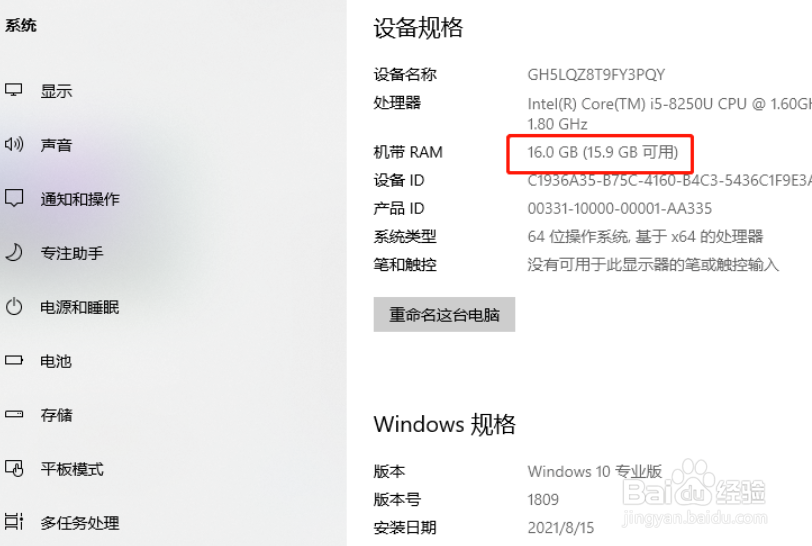 END
END注意事项
首先确定你是否要加内存条,在任务管理器看一下内存占了多少 如果在你运行游戏,使用软件的时候超过了70%,那很有必要加上
确定是加内存还是换内存,加内存需要有空余卡槽
内存类型决定你要买的内存条也是要相同类型
在中关村上查你的电脑型号。 可以查到最大内存容量。
最大内存容量决定了你能买多大。
两个不同频率的内存条同时使用,会使高频率的那个调频至低频率。
选择 1.合适的容量(参考上边加内存的第4点,不能超过最大容量) 2.合适的内存类型(一般跟原先的内存条同个类型就好) 3.最佳的内存频率(CPU对内存频率可能有限制,在其范围内选择最高) ①搜你的电脑型号,查看CPU型号 ②搜索这款CPU 在参数页面可以看到,它支持的内存类型和内存频率。 同等频率的DDR4比DDR3性能不相上下。 而频率当然是越高越好啦。
温馨提示:经验内容仅供参考,如果您需解决具体问题(尤其法律、医学等领域),建议您详细咨询相关领域专业人士。免责声明:本文转载来之互联网,不代表本网站的观点和立场。如果你觉得好欢迎分享此网址给你的朋友。转载请注明出处:https://www.i7q8.com/computer/149596.html

 微信扫一扫
微信扫一扫  支付宝扫一扫
支付宝扫一扫 
